文章詳情頁
win10自動待機關閉教程
瀏覽:184日期:2023-02-01 17:30:15
win10自動待機功能可能會讓我們短暫離開電腦時就進入待機狀態,從而導致未保存內容的丟失。我們可以在電源設置中將這個功能關閉,這樣就可以避免這種情況的發生了,下面一起來看一下具體的方法吧。
win10自動待機關閉教程1、點擊左下角開始,進入“設置”
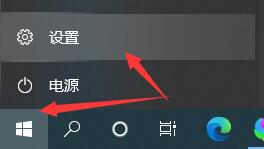
2、進入系統設置。
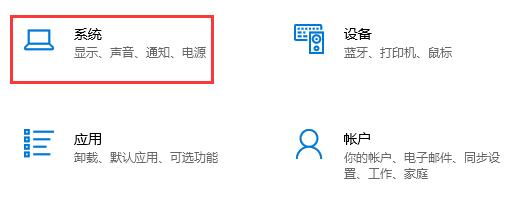
3、點擊左邊欄中的“電源和睡眠”
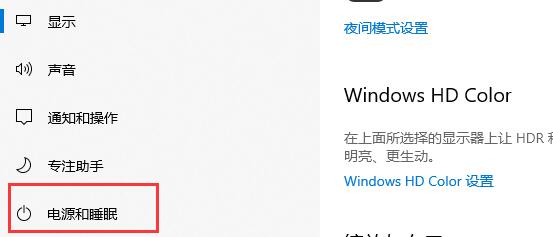
4、點擊右邊的“其他電源設置”
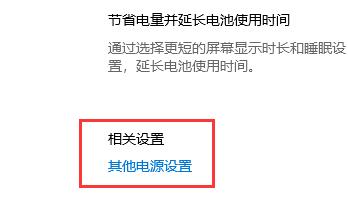
5、在左側找到“更改計算機睡眠時間”
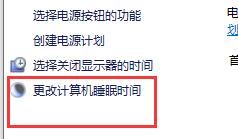
6、將圖示位置改為“從不”即可。
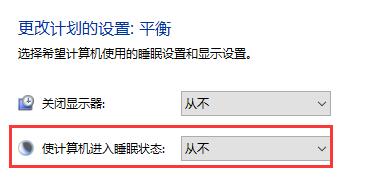
相關文章:win10關閉自動更新 | win10關閉防火墻和defender
以上就是win10自動待機關閉教程了,大家快去關閉自動待機功能,防止因系統睡眠而丟失文件的問題出現吧。想知道更多相關教程還可以收藏好吧啦網。
以上就是win10自動待機關閉教程的全部內容,望能這篇win10自動待機關閉教程可以幫助您解決問題,能夠解決大家的實際問題是好吧啦網一直努力的方向和目標。
上一條:win10關閉屏幕不鎖屏教程下一條:聯想win10功能鍵關閉教程
相關文章:
1. Win11 tpm2.0怎么開啟?Win11 tpm2.0開啟的方法分享2. CentOS7中無法找到pci find device函數的解決方法3. virbr0虛擬網卡如何卸載?virbr0虛擬網卡的卸載方法4. 統信UOS家庭版開始內測 無需分區全自動安裝5. 謹慎升級 macOS Ventura 13.3/iPadOS 16.4更新后Universal Control故障6. Win11 USB接口不能用怎么辦? Win11電腦USB接口沒反應的解決辦法7. centos7使用docker部署gitlab-ce-zh應用詳解8. Win10如何隱藏任務欄?Win10隱藏任務欄的方法9. deepin20桌面圖標樣式怎么修改? deepin更換圖標主題的技巧10. Windows11下載卡著不動怎么辦?Windows11下載卡著不動解決方法
排行榜

 網公網安備
網公網安備